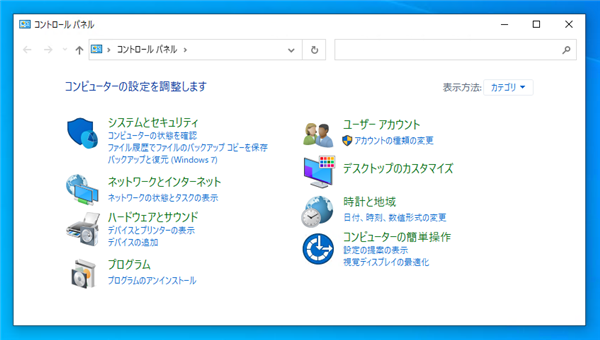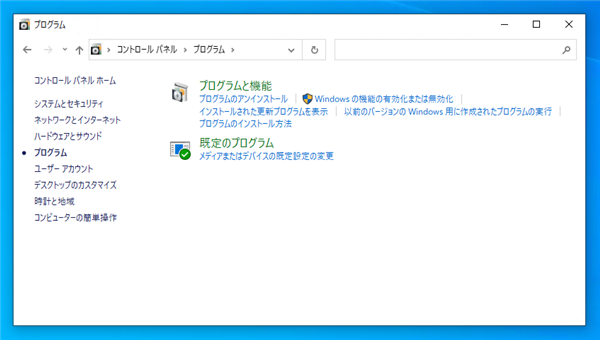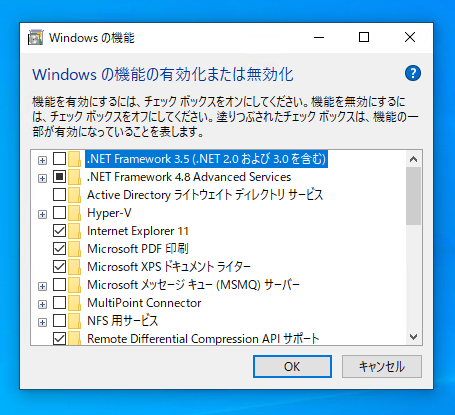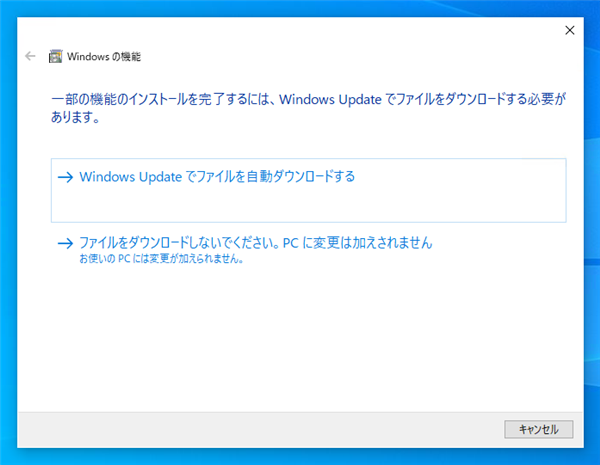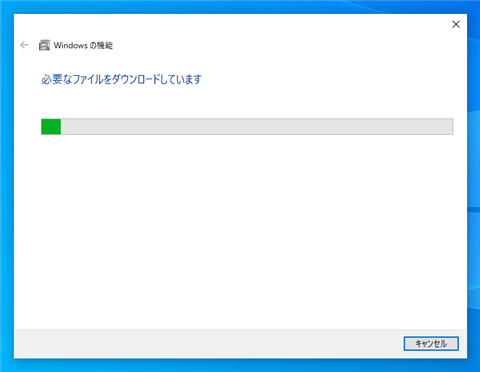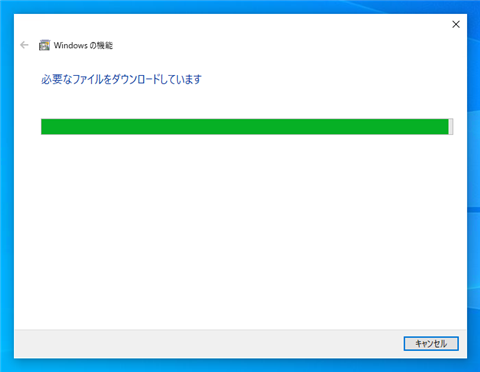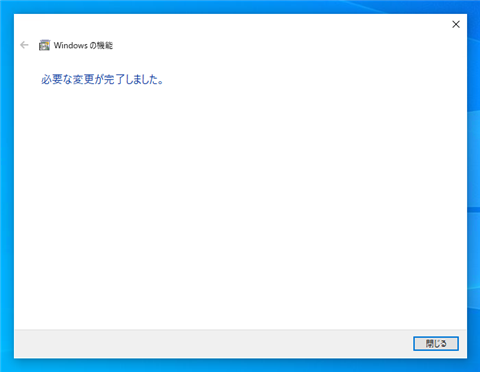Windows 10 / Windows 11 のマシンに.NET Framework 2.0 / 3.0 / 3.5をインストールする手順を紹介します。
概要
古いアプリケーションを動作させる際に、.NET Framework 2.0や .NET Framework 3.0, .NET Framework 3.5 を要求される場合があります。
この記事では、Windows 10やWindows 11のOSに.NET Framework 2.0, .NET Framework 3.0, .NET Framework 3.5 をインストールする手順を紹介します。
手順
コントロールパネルを表示します。
[プログラム]の項目をクリックします。
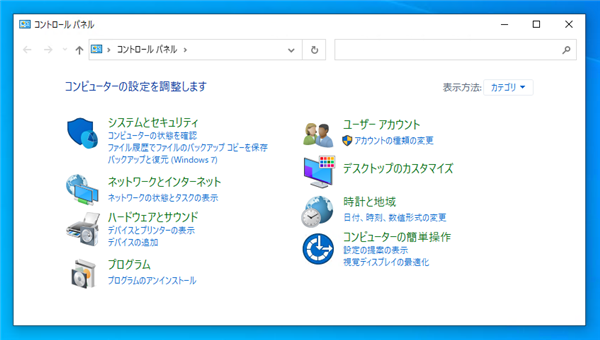
下図の画面に切り替わります。右側のエリアの[プログラムと機能]の[Windows の機能の有効化または無効化]のリンクをクリックします。
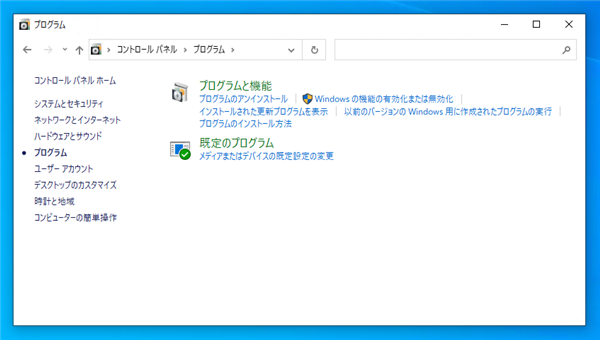
下図の[Windows の機能]のウィンドウが表示されます。
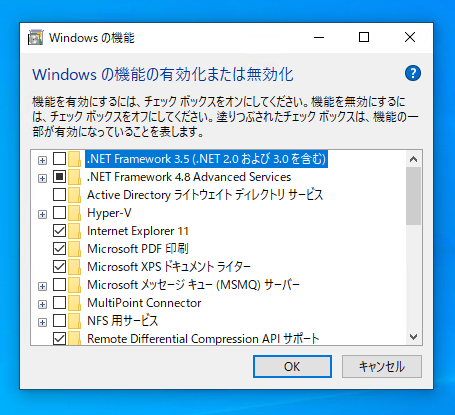
[.NET Framework 3.5(.NET 2.0 および 3.0 を含む)]の項目(下図の一番上の項目)のチェックボックスをクリックし、チェックをつけます。
チェック後、[OK]ボタンをクリックします。

OKボタンをクリックすると、下図のウィンドウが表示されます。[Windows Update でファイルを自動ダウンロードする]のタイルをクリックします。
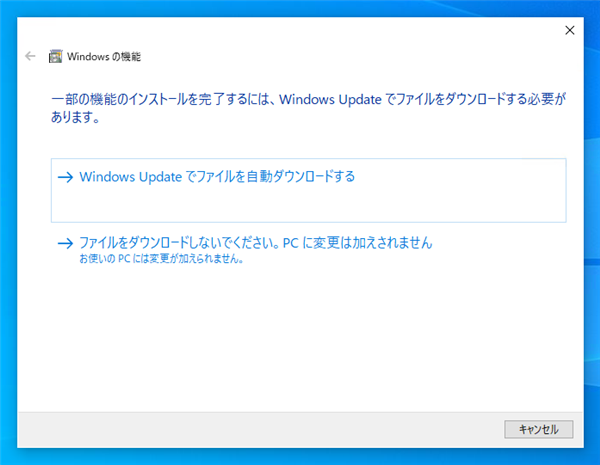
ファイルのダウンロードが始まります。
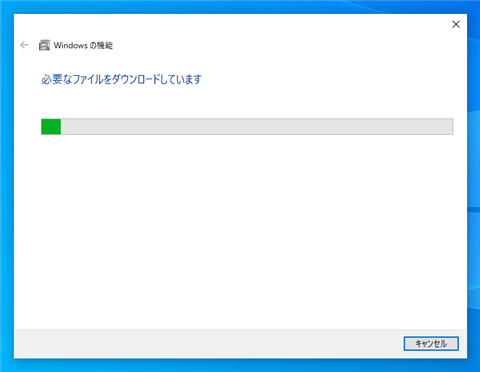
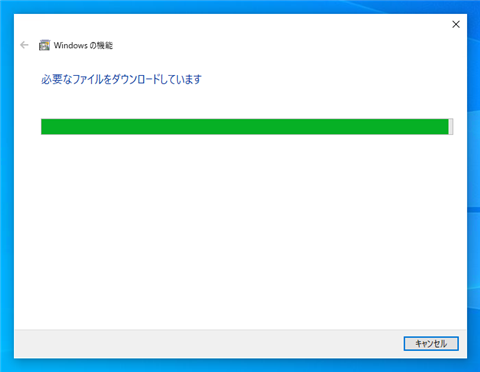
インストールが完了すると下図の画面に切り替わります。[閉じる]ボタンをクリックしてウィンドウを閉じます。
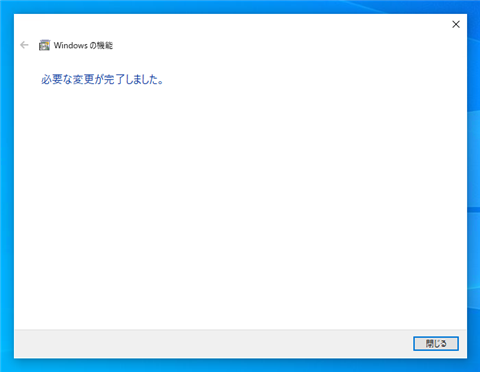
Windows 10 / Windows 11 のマシンに、.NET Framework 2.0, .NET Framework 3.0, .NET Framework 3.5 をインストールできました。
著者
iPentec.com の代表。ハードウェア、サーバー投資、管理などを担当。
Office 365やデータベースの記事なども担当。
最終更新日: 2023-10-14
作成日: 2023-01-18